Как да се определи iPhone Stuck при актуализиране на iCloud Настройки
Много хора останаха при актуализирането на настройката на iCloudкогато настройвате iPhone XS / X / 8/7/7 Plus / 6s / 6/5, след като са обновили устройството до iOS 12/11 или възстановили архив от iTunes / iCloud. Някои от тях също са получили съобщението за грешка, започнато с "Неуспешно потвърждение", последвано от "Неоторизирано", дори въведоха правилната парола за Apple ID. В този пост, ние събрахме всички възможни решения, за да поправим iPhone, останали при актуализацията на настройките на iCloud, които не са успели / не са разрешени ефективно.

Начин 1: Рестартиране / Принудително рестартиране на iPhone
Рестартирането на iPhone XS / XR / X / 8/7/6/5 ще рестартира вашиямрежовите настройки и изчистването на кеш приложенията, което може да ви помогне да коригирате iPhone, няма да спрат да обновяват настройките на iCloud. Просто натиснете и задръжте бутона за включване / изключване, за да изключите захранването, след което натиснете и задръжте отново бутона за захранване, докато не видите Apple лого.
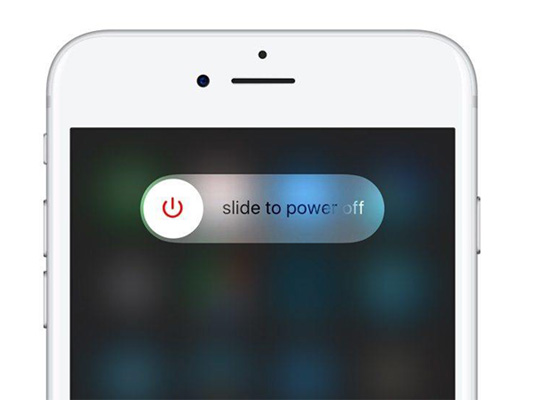
Ако простото рестартиране не помогне, моля, рестартирайте iPhone / iPad / iPod.
За iPhone 8 / X: Бързо натиснете и отпуснете бутона за увеличаване на звука и за намаляване на звука. След това натиснете и задръжте бутона за събуждане / сън (включване / изключване), докато не видите логото на Apple.
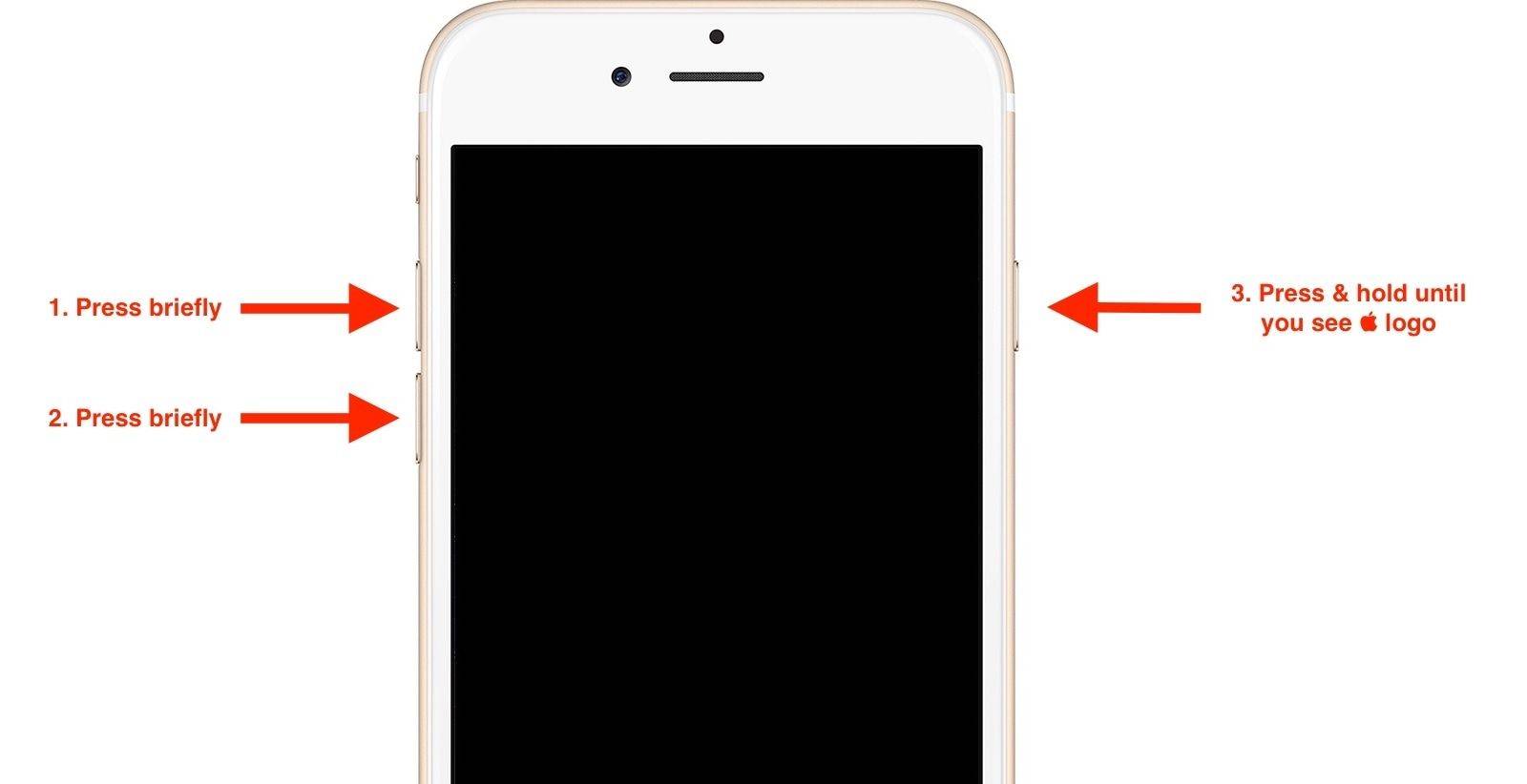
За iPhone 7: Натиснете и задръжте бутона Sleep / Wake + Volume Down за 10 секунди.
За iPhone 6s / 6 / 5s / 5, iPad, iPod touch: Натиснете и задръжте бутона Sleep / Wake + Home бутона за 10 секунди.
Начин 2: Използвайте iTunes to Update
Когато не можете да актуализирате настройките на iCloud на вашия iPhone, можете да използвате iTunes за актуализиране на вашето устройство.
- 1. Уверете се, че версията на iTunes е актуална. Ако не, моля, отворете iTunes -> отидете в Помощ -> Проверка за актуализация, за да получите най-новия iTunes. За потребители на Mac отидете в iTunes -> Проверка за актуализации.
- 2. Свържете вашия iPhone към компютър чрез оригиналния кабел или кабел, поддържан от Apple.
- 3. Отворете iTunes, изберете вашия iPhone от менюто Устройства, когато устройството бъде открито от iTunes.
- 4. Кликнете върху „Проверка за актуализация“ и след това върху „Изтегляне и актуализиране“, за да актуализирате iPhone в iTunes.

Не пропускайте:
Как да възстановите IPSW от iTunesНачин 3: Използвайте Tenorshare ReiBoot за да поправите iPhone Stuck при актуализиране на iCloud Settings
Ако все още сте в процес на актуализиране на iCloudнастройките / проверката се провали / неупълномощени, можете да използвате софтуер за възстановяване на системата на системата ReiBoot, за да поправите операционната система без загуба на данни. Тази мощна програма може да поправи всички останали iOS, включително остана върху логото на iTunes, логото на Apple, черния екран, синия екран и т.н. Изтеглете и инсталирайте този невероятен инструмент и следвайте стъпките, за да видите как работи.
- Стартирайте Tenorshare ReiBoot и свържете iPhone към компютър. Програмата веднага ще открие устройството ви. Изберете "Fix All iOS Stuck" в основния интерфейс и натиснете "Fix Now", за да продължите.
- Натиснете бутона "Изтегляне", за да изтеглите най-новия пакет фърмуер онлайн.
- Щракнете върху "Start Repair" след завършване на изтеглянето на фърмуера. Програмата ще ремонтира вашия iPhone / iPad / iPod успешно. След това можете да продължите плавно да настроите устройството си.
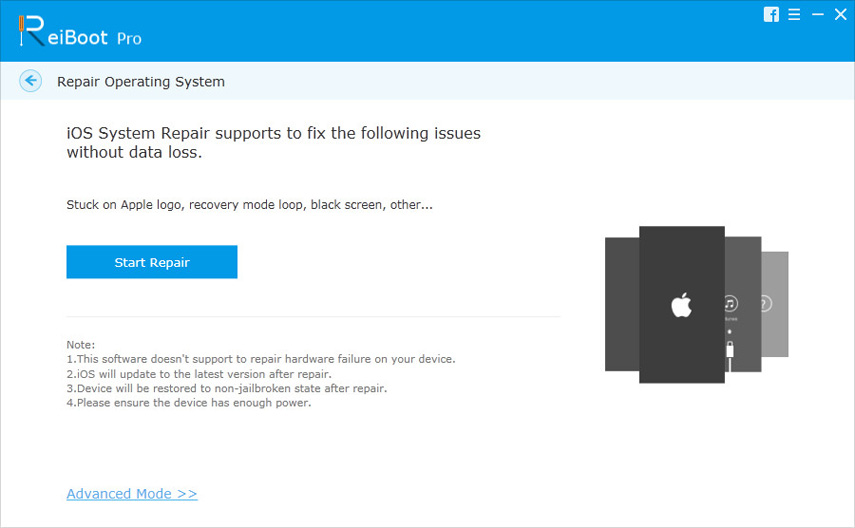
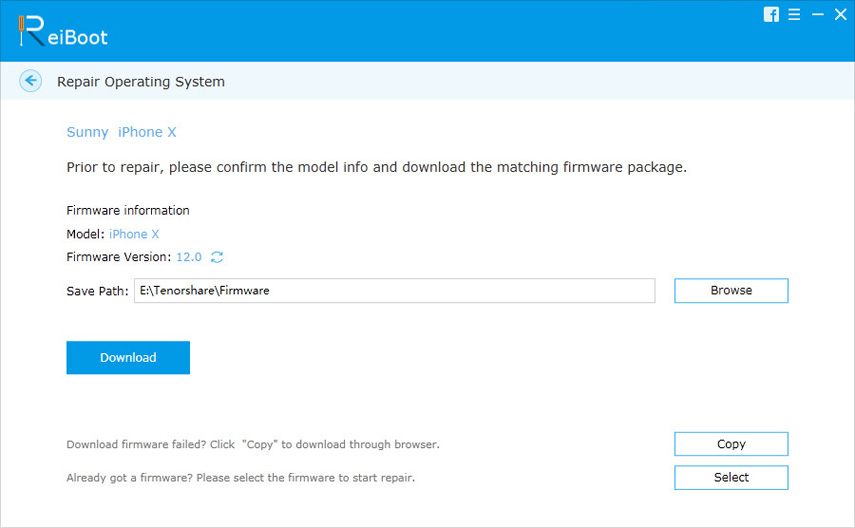
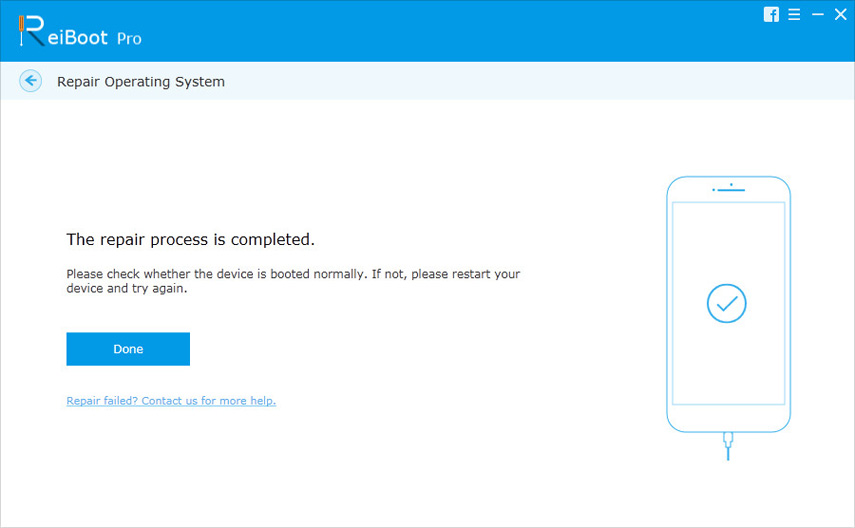
Начин 4: Прескочете iCloud Setup
Когато актуализирането е извършено, на екрана ще се появина вашия iPhone, "Натиснете Home, за да завършите настройката на iOS 11" >>> "Update completed" >>> "Влезте в iCloud: Въведете паролата на Apple ID за вашия имейл". Просто щракнете върху "Отказ", за да пропуснете настройката на iCloud и ще получите директно в телефона си, без да се налага да актуализирате настройките на iCloud iOS 11/10/9/8/7.

Начин 5: Проверете мрежовата връзка
Колко дълго се извършва обновяването на настройките на iCloudiPhone / IPAD? Понякога лошата интернет връзка ще доведе до актуализиране на настройките за iCloud завинаги или ще отнеме твърде много време. Проверете дали вашият рутер е включен и се затворете за него, за да сте сигурни, че имате добра интернет връзка.
Начин 6: Повторно посещение на Apple Server по-късно
Също така, iCloud няма да спре или да завърши настройкатаможе да са причинени от заети сървъри на Apple, тъй като много потребители на Apple може да са посещавали сървъра на Apple по едно и също време. Това е временен проблем и можете да опитате отново по-късно, за да настроите своя iPhone.
Тази публикация ви показа как да коригирате iPhoneXS / XR / 8/8 Plus / X / 7/7 Plus / 6s / 6 / 5s / 5 остана при актуализиране на настройките на iCloud с подробни инструкции. Надявам се, че методите по-горе са полезни за вас. Ако имате някакви допълнителни въпроси, моля не се колебайте да оставите коментара си по-долу.









